'>
Если вы пережили слишком много мерцание экрана проблема на вашем Dell ноутбук в последнее время, не волнуйтесь. Обычно это совсем несложно…
Исправления мерцания экрана ноутбука Dell
Все исправления ниже работают в Windows 10 , 7 и 8.1 .
Вот 5 исправлений, в которыхпомог другим пользователям решить проблему мерцания экрана ноутбука Dell. Просто двигайтесь вниз по списку, пока не найдете тот, который вам подходит.
- Измените схему электропитания и восстановите настройки по умолчанию
- Отрегулируйте разрешение экрана
- Обновите свой графический драйвер
- Отключить диспетчер рабочего стола Windows
- Обновите или удалите несовместимые приложения
Исправление 1. Измените схему электропитания и восстановите настройки по умолчанию.
Изменение плана управления питанием на высокую производительность и восстановление его настроек по умолчанию - проверенный эффективный способ избавиться от этого. экран мигает на ноутбуке Dell вопрос. Для этого:
- На клавиатуре нажмите клавиша с логотипом Windows и р одновременно, затем скопируйте и вставьте powercfg.cpl в коробку и нажмите Войти .

- Щелкните значок Высокая производительность вариант> Изменить настройки плана .

- Нажмите Восстановить настройки по умолчанию для этого плана .

Нажмите да для подтверждения восстановления. - Перезагрузите компьютер, чтобы изменения вступили в силу.
- Убедитесь, что проблема мерцания решена. Если да, то отлично! Если проблема не исчезнет, перейдите к Исправить 2 , ниже.
Исправление 2: отрегулируйте разрешение экрана
Еще одна уловка, которую вы можете попробовать, - настроить экран на рекомендуемое разрешение. Вот как:
- Щелкните правой кнопкой мыши на пустая область рабочего стола и щелкните Настройки отображения .

- В разрешение , щелкните раскрывающееся меню и убедитесь, что рекомендуемое разрешение выбрано.

- Следите за экраном ноутбука и посмотрите, правильно ли он отображается на этот раз. Все еще нет радости? Пожалуйста, перейдите к Исправить 4 .
- Щелкните правой кнопкой мыши на пустая область экрана рабочего стола и щелкните Разрешение экрана .

- Поочередно отрегулируйте разрешение экрана в раскрывающемся меню и посмотрите, есть ли разрешение, помогающее избавиться от проблемы с мерцанием экрана.

Все еще нет радости? Пожалуйста, перейдите к Исправить 4 , ниже.
Исправление 3: обновите графический драйвер
Эта проблема может возникнуть, если вы используете неправильный графический драйвер или он устарел. Поэтому вам следует обновить драйвер видеокарты, чтобы увидеть, решит ли он вашу проблему. Если у вас нет времени, терпения или навыков для обновления драйвера вручную, вы можете сделать это автоматически с помощью Водитель Easy .
Driver Easy автоматически распознает вашу систему и найдет для нее подходящие драйверы. Вам не нужно точно знать, в какой системе работает ваш компьютер, вам не нужно беспокоиться о неправильном драйвере, который вы будете загружать, и вам не нужно беспокоиться об ошибке при установке. Driver Easy справится со всем .
Вы можете автоматически обновлять драйверы с помощью СВОБОДНЫЙ или Pro версия Driver Easy. Но с версией Pro требуется всего 2 шага (и вы получаете полную поддержку и 30-дневную гарантию возврата денег):
1) Скачать и установите Driver Easy.
2) Запустите Driver Easy и нажмите Сканировать сейчас кнопка. Затем Driver Easy просканирует ваш компьютер и обнаружит проблемы с драйверами.
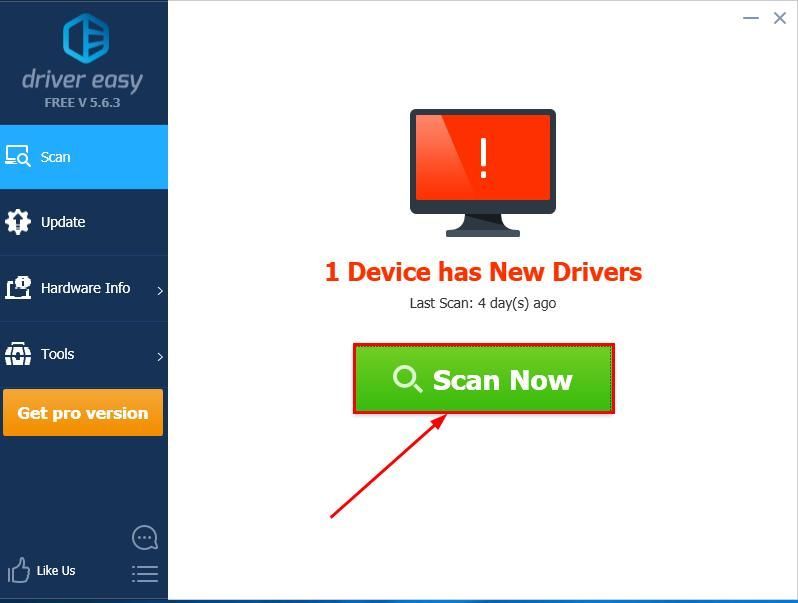
3) Нажмите Обновить все для автоматической загрузки и установки правильной версии ВСЕ драйверы, которые отсутствуют или устарели в вашей системе (для этого требуется Pro версия - вам будет предложено выполнить обновление, когда вы нажмете «Обновить все»).
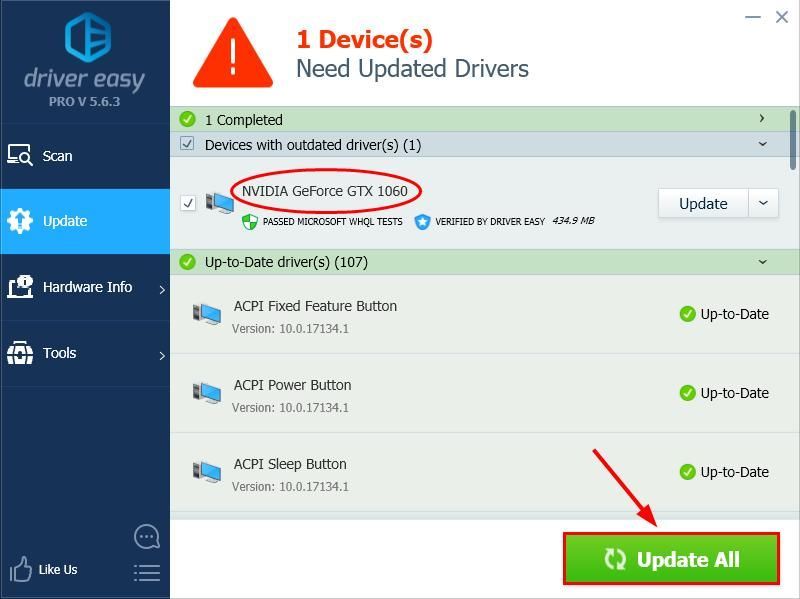
4) Перезагрузите компьютер, чтобы изменения вступили в силу.
5) Проверьте, решена ли проблема мерцания экрана ноутбука Dell. Если да, то поздравляю! Если проблема не исчезнет, перейдите к Исправить 4 , ниже.
Исправление 4: отключить диспетчер рабочего стола Windows
- На клавиатуре нажмите в Windows logo key
 и р в то же время. Затем введите services.msc в коробку и нажмите Войти .
и р в то же время. Затем введите services.msc в коробку и нажмите Войти .

- Найдите и щелкните правой кнопкой мыши Диспетчер окон рабочего стола Диспетчер сеансов . Затем нажмите Стоп .

- Дважды щелкните на Диспетчер окон рабочего стола Диспетчер сеансов .

- в генеральный вкладка выберите Отключено в Тип запуска . Затем нажмите Применять > Хорошо .

- Перезагрузите компьютер, и, надеюсь, экран вашего ноутбука снова будет нормально отображаться.
Исправление 5: обновите или удалите несовместимые приложения
Несовместимые приложения также могут мешать работе вашей системы Windows и вызывать эту раздражающую проблему мигания экрана.
Подумайте обо всех недавно установленных приложениях и попробуйте обновить или удалить их, чтобы увидеть, Экран ноутбука Dell мерцает проблема решена.
Если ничего не помогает, то в девяти случаях из десяти это проблемы с оборудованием. Возможно, вам лучше обратиться в службу поддержки Dell и оставить это в профессиональных руках.
Надеюсь, вы успешно устранили проблему мерцания экрана ноутбука Dell. Если у вас есть идеи, предложения или вопросы, оставьте нам комментарий ниже. Спасибо за прочтение!













![[РЕШЕНО] Ошибка синего экрана ntkrnlmp.exe](https://letmeknow.ch/img/knowledge/62/ntkrnlmp-exe-blue-screen-error.jpg)




